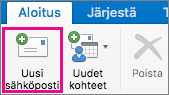Tärkeää: Tätä ominaisuutta ei tällä hetkellä tueta Uusi-Outlook for Mac.
Yleiset kansiot ovat Microsoft Exchangen ominaisuus, jonka avulla organisaation käyttäjät voivat jakaa viestejä, kalentereita ja osoitteistoja. Kun olet tilannut yleisen kansion, se tulee näkyviin siirtymisruutuun ja voit tarkastella sen sisältöä.
Exchangen yleisen kansion tilaaminen
Huomautus: Ennen kuin voit tilata yleisen kansion, sinun pitää lisätä Microsoft Exchange -tili Outlookiin. Lisätietoja on artikkelissa Sähköpostitilin lisääminen Outlookiin.
-
Valitse Työkalut-valikossa Yleiset kansiot.
-
Valitse haluamasi Exchange-tili vasemmanpuoleisen ruudun Yleiset kansiot -kohdassa.
Näkyviin tulee yleisten kansioiden luettelo. Postikansioita edustaa
-
Napsauta kansiota, jonka haluat tilata, ja valitse sitten Tilaa
Tilaamasi kansio tulee näkyviin siirtymisruutuun Tilatut julkiset kansiot -kohtaan.
-
Voit tarkastella kansion sisältöä osoittamalla sitä siirtymisruudussa. Kansion viestit tai yhteystiedot näkyvät kohdeluettelossa. Jos kyseessä on kalenterikansio, tapahtumat näkyvät kalenterissa.
Viestin lähettäminen yleiseen sähköpostikansioon
Jos kansion järjestelmänvalvoja on määrittänyt yleiselle kansiolle sähköpostiosoitteen (kansion Sähköposti käytössä -asetus), voit lähettää viestin suoraan yleiseen kansioon. Saatat löytää yleisen kansion sähköpostiosoitteen kansion viestien Vastaanottaja-kentästä. Voit myös etsiä osoitetta organisaatiosi hakemistosta.
-
Siirry siirtymisruutuun ja valitse alareunasta Sähköposti.
-
Valitse Aloitus-välilehdessä Uusi sähköposti.
Vihje: Uuden sähköpostiviestin luomisen pikanäppäin on
-
Lisää kansion sähköpostiosoite Vastaanottaja-ruutuun, luo viesti ja lähetä se.
Huomautukset:
-
Jos yleiselle kansiolle ei ole määritetty sähköpostiosoitetta, et voi käyttää Outlook for Mac viestin lähettämiseen kansioon.
-
Jos haluat tarkastella yleisten kansioiden tilauksiasi, siirry siirtymisruutuun ja valitse Tilatut julkiset kansiot.
-
Kokouksen tai tapaamisen lisääminen yleiseen kalenterikansioon
Tilattuasi yleisen kalenterikansion voit lisätä uuden tapahtuman, jos kansion järjestelmänvalvoja on myöntänyt sinulle tarvittavat käyttöoikeudet.
-
Siirry siirtymisruutuun ja valitse alareunasta Kalenteri.
-
siirtymisruutu sisältää kohdan Tilatut julkiset kansiot. Osoita kohdan vieressä olevaa nuolta ja valitse haluamasi kalenteri.
-
Valitse Aloitus-välilehdessä Tapaaminen tai Kokous.
-
Kirjoita tapahtuman tiedot ja lähetä tai tallenna sitten tapahtuma.
Yhteystiedon lisääminen yleiseen osoitteistokansioon
Tilattuasi yleisen osoitteistokansion voit lisätä uusia yhteystietoja, jos kansion järjestelmänvalvoja on myöntänyt sinulle tarvittavat käyttöoikeudet.
-
Siirry siirtymisruutuun ja valitse alareunasta Ihmiset.
-
Osoita siirtymisruudussa Tilatut julkiset kansiot -kohdan viereistä nuolta ja valitse haluamasi osoitteistokansio.
-
Valitse Aloitus-välilehdessä Uusi yhteystieto.
-
Kirjoita yhteystiedon tiedot ja tallenna ne.